Gjenopprett alle data fra iOS-enhetene dine, iTunes og iCloud-sikkerhetskopi.
Gjenopprett en slettet Facebook-video: 2 enkle måter å oppnå det på!
Du kan slette Facebook-videoer av flere grunner: iPhone-lagringen kan være full, vil ha profilen renset, eller fjernet dem ved et uhell, og andre. Men hvordan gjenopprette Facebook-videoer på iPhone hvis du angrer? Det som er bra med den sosiale medieplattformen Facebook, når videoer er slettet, forsvinner de ikke på den med det samme; de flyttes til en mappe på Facebook. I dette tilfellet kan du gjenopprette dem uten problemer. Så, uten ytterligere forsinkelse, dykk gjennom dette innlegget for å lære hvordan du gjenoppretter en slettet Facebook-video.
Guideliste
Del 1. Slik gjenoppretter du slettede Facebook-videoer fra Facebook-arkivet Del 2. Den ultimate måten å gjenopprette slettede Facebook-videoer med ett klikk Del 3. Vanlige spørsmål om hvordan du gjenoppretter slettede Facebook-videoer på iPhoneDel 1. Slik gjenoppretter du slettede Facebook-videoer fra Facebook-arkivet
Som nevnt, når du sletter Facebook-videoer, ved et uhell eller ikke, vil de etterpå bli lagret i en mappe kalt Trash. Så hvis du har ombestemt deg om å slette dem, kan du raskt få dem tilbake. Denne metoden kan enkelt oppnås på mobile enheter.
Men ikke bekymre deg siden Facebook har dette som heter Arkiv, hvor du kan laste ned alle Facebook-videoer, bilder, samt meldinger til en Zip-fil. For de som spør, kan du gjenopprette en slettet Facebook-livevideo? Dessverre dekker ikke denne metoden gjenoppretting av live-videoer. Hvis bare hvordan du gjenoppretter en slettet Facebook-video er problemet ditt, følg den komplette veiledningen nedenfor.
Trinn 1Søk etter i en nettleser Facebook, og logg deretter på kontoen din. Etter det velger du pil ned plassert øverst til høyre for å åpne Innstillinger.
Steg 2I Generelt-delen merker du av Last ned en kopi av Facebook-dataene dine hyperkobling.
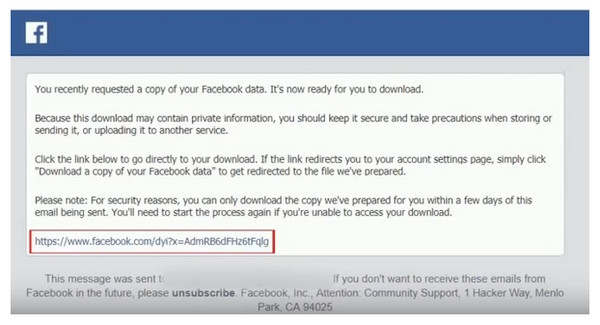
Trinn 3Klikk Start mitt arkiv under Last ned informasjonen din for å gjenopprette slettede Facebook-videoer. Bekreft handlingen ved å velge Be om min nedlasting som dukker opp.
Trinn 4Etter å ha klikket på dialogboksen, vil du motta en e-post fra Facebook; for å laste ned arkivet, klikk på link, klikk deretter Last ned arkiv.
Trinn 5Deretter skriver du inn passordet ditt. Til slutt vil du gjenopprette alle Facebook-videoer, bilder og meldinger til en Zip fil. Pakk den ut, så kan du velge en mappe hvor du vil lagre dem.
Del 2: Den ultimate måten å gjenopprette slettede Facebook-videoer med ett klikk
Etter å ha lært hvordan du gjenoppretter en slettet Facebook-video gjennom arkivinnstillinger, hvorfor ikke prøve en metode som vil hjelpe deg å få tilbake de slettede Facebook-videoene dine med ett klikk? Det er alltid viktig å ha et pålitelig program ved din side, siden du ikke bare kan gjenopprette videoer på iPhone, men data fra andre apper støttes også. Akkurat nå kan du finne mange programmer som hjelper deg med å gjenopprette slettede filer, hvorav ett er 4Easysoft iPhone Data Recovery. Med den kan du gjenopprette over 20 filtyper på iOS-enhetene dine, for eksempel meldinger, videoer, tredjepartsapplikasjoner og innebygde programmer. Bruk den til å gjenopprette slettede Facebook-videoer nå.

Skann enheten din grundig for å gjenopprette alle slettede filer fra iOS-enheter.
Mer enn 20 filtyper, for eksempel data fra tredjepartsapper, støttes.
Gir en forhåndsvisning av alle filer for å velge hvilken som skal gjenopprettes og slettes.
Støtter alle iOS-modeller og nyeste versjoner av iPhone, iPad og iPod.
100% Sikker
100% Sikker
Trinn 1Kjør 4Easysoft iPhone Data Recovery på PC-en, og bruk deretter en USB-kabel for å koble iPhone til datamaskinen. På din iPhone trykker du på Tillit alternativet i varselet.

Steg 2Gå tilbake til dataskjermen, klikk på iPhone datagjenoppretting, og velg Gjenopprett fra iOS-enhet. For å starte skanningen, klikk Start søk for å oppdage alle slettede data. Når du har store filer, kan du forvente at skanneprosessen kan ta lengre tid.

Trinn 3Etterpå blir alle fjernede data oppført i programmet og klassifisert i spesifikke filtyper. Finn Facebook, dobbeltklikk på hver for å forhåndsvise, og merk av for de ønskede Facebook-videoene du vil gjenopprette. Når du er ferdig, klikker du på Gjenopprette knappen for å begynne å hente tilbake alle de valgte filene samtidig.

Del 3: Vanlige spørsmål om hvordan du gjenoppretter slettede Facebook-videoer på iPhone
-
Kan jeg fortsatt gjenopprette permanent fjernede Facebook-videoer?
Nei. Dessverre er det ingen offisiell måte å gjenopprette permanent fjernede videoer på Facebook siden de er slettet på deres server og system. Facebook beholder kun informasjon om kontoen din, som e-post, sikkerhet, pålogginger osv.
-
Hvordan gjenopprette slettet live video på Facebook?
Dessverre kan du ikke gjenopprette en slettet live-video på Facebook. Selv om det er lagret på deres servere, når du sletter dem selv, vil det bli slettet fra deres servere, så du kan ikke gjøre noe med det.
-
Hvor lenge kan videoene lagres på Facebook?
Når du sletter videoer som er lagt ut på Facebook, blir de værende i papirkurven i 30 dager. I disse dager kan du vurdere å gjenopprette dem og deretter bli lagt ut igjen på Facebook, eller du kan slette dem umiddelbart.
-
Finnes det en papirkurv på Facebook?
I stedet for papirkurven kan du bruke søppel og arkiv for å gjenopprette de slettede videoene på Facebook. Finn veien til aktivitetsloggen for å få tilgang til all kontoaktivitet, og du vil kunne finne papirkurven.
-
Kan jeg arkivere Facebook-videoer uten å slette dem?
Sletting og arkivering av videoer er veldig forskjellige fra hverandre. Det er bedre å arkivere en Facebook-video for å skjule den fra profilen din, og den vil ikke bli slettet; i dette tilfellet kan du se den når som helst. Når du sletter et Facebook-innlegg, flyttes det til papirkurven.
Konklusjon
Når du leser måtene ovenfor, kan du nå svare på spørsmålene om hvordan du gjenoppretter en slettet Facebook-video. Det er ikke så vanskelig å gjenopprette dem gjennom Arkivet, men det ville vært mye enklere med 4Easysoft iPhone Data Recovery. Den leveres hvis du har sikkerhetskopiert filen med iTunes eller iCloud, mistet filene ved et uhell eller forårsaket av noen iPhone-problemer og mer. Med ett klikk kan du gjenopprette mer enn 20 filtyper uten å påvirke de eksisterende. Vi garanterer at dette programmet er verdt tiden din og å prøve å gjenopprette alle slettede Facebook-videoer på iPhone/iPad.
100% Sikker
100% Sikker

 Postet av
Postet av 